ક્યારેક તમે આવા પરિસ્થિતિ સાથે વ્યવહાર કરવા માટે હોય ત્યારે ડેસ્કટોપ પર શૉર્ટકટ્સ ચાલી બંધ કરી દીધું. તે પણ બને છે કે કોઈ શૉર્ટકટ્સ લોન્ચ નથી, પરંતુ કાર્યક્રમો પોતાને EXE એક્સ્ટેંશન સાથે ફાઇલો છે. આ કિસ્સાઓમાં, વપરાશકર્તાઓ ઘણીવાર લાગે છે કે તેઓ કોમ્પ્યુટર્સ સમારકામ જરૂર છે, જોકે સમસ્યા એટલી બધી હદે જટિલ નથી અને તે પોતે દ્વારા ઉકેલી શકાય છે. તેથી, જો ડેસ્કટોપ પર શૉર્ટકટ્સ શરૂ નથી શું કરવું.
મોટા ભાગના કિસ્સાઓમાં, આ સમસ્યાને ઠીક કરવા માટે સરળ હોય છે જે Windows 7, 8 અથવા Windows 10 ફાઈલ એસોસિએશનો સંગ્રહ કારણે થાય છે. નીચે વિન્ડોઝ 7 અને 8.1 માટે ફાઇલ જોડાણના સુધારવા માટે માર્ગો છે, એક અલગ સૂચના તમે કેવી રીતે વિન્ડોઝ 10 ફાઇલો એસોસિયેશન પુનઃસ્થાપિત કરવા શોધી શકો છો.
આ પણ જુઓ: ઑબ્જેક્ટ પાસે આ શૉર્ટકટ દ્વારા સંદર્ભિત બદલાઇ જાય છે અથવા ગયા હતા અને લેબલ હવે કામ કરતું નથી, Windows 8 અથવા Windows 7 માં 0xc0000005 ભૂલ, કાર્યક્રમો શરૂ નથી
શા માટે લેબલ્સ ખોલો અથવા એક કાર્યક્રમ દ્વારા ઓપન નથી
આ વિવિધ કારણો કારણે છે - ક્યારેક વપરાશકર્તા પોતે ચોક્કસ કાર્યક્રમ દ્વારા લેબલ્સ અથવા એક્ઝિક્યુટેબલ ફાઇલો ઉદઘાટન દોષ છે. (આ કિસ્સામાં, જ્યારે તમે એક કાર્યક્રમ શોર્ટકટ અથવા EXE ફાઈલ ચલાવવા માટે પ્રયત્ન કરો, તમે તે આ કાર્યક્રમ માટે બનાવાયેલ નથી કેટલાક ઓપન કરી શકો છો - બ્રાઉઝર, નોટપેડ, archiver અથવા કંઈક બીજું). તે પણ માલવેરથી આડઅસર થઈ શકે છે.એક રીતે અથવા અન્ય, પરંતુ કારણો શૉર્ટકટ્સ માંથી કાર્યક્રમો યોગ્ય રીતે શરૂ બંધ સાર - હકીકત એ છે કે વિન્ડોઝ યોગ્ય એસોસિયેશનની સ્થાપના કરી હતી છે. અમારા કાર્ય તેને ઠીક કરવા માટે છે.
શૉર્ટકટ્સ અને કાર્યક્રમો લોન્ચ સુધારવા માટે કેવી રીતે
સૌથી સહેલો રસ્તો આ ભૂલ સુધારવા માટે ઇન્ટરનેટ ફાઇલો શોધવા માટે છે. ફિક્સ EXE અને ફિક્સ LNK - શોધ માટે કીવર્ડ્સ. તમે (વર્ણનમાં પગાર ધ્યાન વિન્ડોઝ વર્ઝન માટે) REG વિસ્તરણ અને આયાત માહિતી તેમની પાસેથી તમારા રજિસ્ટ્રી સાથે ફાઇલો શોધવા જ જોઈએ. કેટલાક કારણોસર હું ફાઇલો જાતે પોસ્ટ કરશો નહીં. પરંતુ હું કેવી રીતે જાતે સમસ્યા હલ કરવા માટે વર્ણવે કરશે.
EXE ફાઈલો (વિન્ડોઝ 7 અને Windows 8 માટે સૂચનો) ને લોંચ ન આવે તો
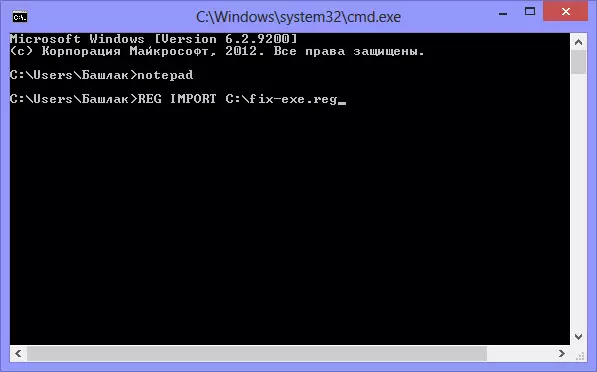
અમે આદેશ પ્રોમ્પ્ટ પર કાર્યક્રમ લોન્ચ પુનઃસ્થાપિત
- Ctrl + Alt ક્રમમાં કાર્ય વ્યવસ્થાપક શરૂ કરવા માટે + Del
- "ન્યૂ ટાસ્ક" - વ્યવસ્થાપક, ફાઇલ પસંદ કરો.
- આદેશ દાખલ કરો સીએમડી. અને Enter દબાવો અથવા "ખોલો" - તે આદેશ વાક્ય શરૂ કરવા માટે શરૂ થાય છે
- આદેશ પ્રોમ્પ્ટ માં, નોટપેડ અને Enter દબાવો દાખલ કરો - નોટબુક શરૂ
- નીચેના લખાણ દાખલ કરો: વિન્ડોઝ રજીસ્ટ્રી સંપાદક આવૃત્તિ 5.00 [-HKEY_CURRENT_USER \ SOFTWARE \ Microsoft \ Windows \ CurrentVersion \ એક્સપ્લોરર \ FileExts \ .exe] [HKEY_CURRENT_USER \ SOFTWARE \ Microsoft \ Windows \ CurrentVersion \ એક્સપ્લોરર \ FileExts \ .exe] [HKEY_CURRENT_USER] \ SOFTWARE \ Microsoft \ Windows \ CurrentVersion \ એક્સપ્લોરર \ FileExts \ .exe \ OpenWithList] [HKEY_CURRENT_USER \ SOFTWARE \ Microsoft \ Windows \ CurrentVersion \ એક્સપ્લોરર \ FileExts \ .exe \ OpenWithProgids] "EXEFILE" = હેક્સ (0):
- ફાઇલ મેનૂ પસંદ કરો - ફાઇલ પ્રકાર ફીલ્ડમાં સાચવો, ટેક્સ્ટ દસ્તાવેજને "બધી ફાઇલો" પર બદલો, યુનિકોડને એન્કોડિંગ સેટ કરો અને ફાઇલને .reg એક્સ્ટેંશનને સી ડિસ્ક પર સાચવો.
- અમે આદેશ વાક્ય પર પાછા ફરો અને આદેશ દાખલ કરો: રેગ આયાત સી: \ fly_fyle.reg_name
- રજિસ્ટ્રીના જવાબમાં ડેટા બનાવવા માટે સિસ્ટમની વિનંતી પર "હા"
- કમ્પ્યુટરને ફરીથી પ્રારંભ કરો - પ્રોગ્રામ્સ પહેલાની જેમ લોંચ કરવું આવશ્યક છે.
- પ્રારંભ ક્લિક કરો - ચલાવો
- એક્સપ્લોરર દાખલ કરો અને એન્ટર દબાવો
- સિસ્ટમ ડિસ્ક પર વિન્ડોઝ ફોલ્ડર પર જાઓ
- Regedit.exe ફાઇલ શોધો, તેને સંચાલકની વતી તેને અનધિકૃત ઍક્સેસને અક્ષમ કરીને ચલાવો
- રજિસ્ટ્રી એડિટરમાં, કી hkey_current_user / સૉફ્ટવેર / વર્ગો / .exe શોધો
- આ કી કાઢી નાખો
- એ જ રજિસ્ટ્રી શાખામાં પણ secefile કી કાઢી નાખો
- રજિસ્ટ્રી એડિટરને બંધ કરો અને કમ્પ્યુટરને ફરીથી પ્રારંભ કરો.
